STEP7_v5.4与Wincc_Flexible2008的集成与仿真
WinCC-STEP7仿真
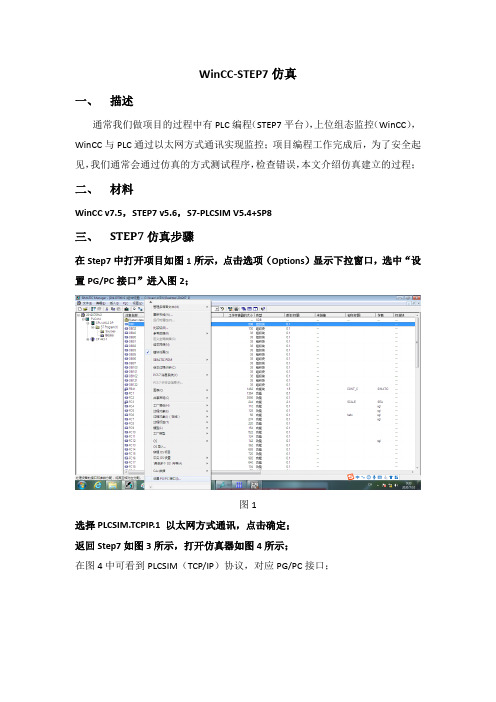
WinCC-STEP7仿真一、描述通常我们做项目的过程中有PLC编程(STEP7平台),上位组态监控(WinCC),WinCC与PLC通过以太网方式通讯实现监控;项目编程工作完成后,为了安全起见,我们通常会通过仿真的方式测试程序,检查错误,本文介绍仿真建立的过程;二、材料WinCC v7.5,STEP7 v5.6,S7-PLCSIM V5.4+SP8三、STEP7仿真步骤在Step7中打开项目如图1所示,点击选项(Options)显示下拉窗口,选中“设置PG/PC接口”进入图2;图1选择PLCSIM.TCPIP.1 以太网方式通讯,点击确定;返回Step7如图3所示,打开仿真器如图4所示;在图4中可看到PLCSIM(TCP/IP)协议,对应PG/PC接口;图2图3图4PLC处于STOP模式见图4,如图5所示下载程序到仿真器(全部内容);打开OB1如图7,点击在线如图8所示,且在状态栏可知PLC状态为STOP;图5图6图7图8打开仿真器,将PLC状态调整为RUN-P如图9,至此STEP7仿真成功;图9图10四、WinCC仿真步骤打开WinCC项目如图10所示,点击“变量管理”->“SIMATIC”-> “TCP/IP”-> “系统参数”在“系统参数-TCP/IP”->“逻辑设备名称”设置为PLCSIM.TCPIP.1图11在“变量管理”->“SIMATIC”-> “TCP/IP”-> “PLC1”中右击连接参数-TCPIP 如图12所示,在IP地址栏需要输入PLC的IP地址;如何查看PLC的IP地址:在STEP7中选择图13中hardware,进入图14,点击硬件CP443-1的属性即可查看PLC的IP地址;注:WinCC修改变量管理中的通讯参数之后再重新启动WinCC图12图13图14。
WinCCflexible的版与安装移植软件

WinCCflexible的版与安装移植软件
最近在将WinCC flexible 2008的项⽬移植到博途时失败,出现的信息是“TIA Portal 中未安装移植,或者未安装 WinCC flexible
SP2/WinCC flexible SP3。
请检查安装并再次执⾏移植。
”解决问题花了些时间,现在将解决的⽅法与⼤家共享。
(初学者可以结合来学习)
1、WinCC flexible的版本问题。
WinCC flexible SP4是2012年发布的,现在⼤家使⽤的⼏乎都是WinCC flexible SP4。
开始我的理解是需要卸载WinCC flexible SP4,然后安装WinCC flexible SP2/WinCC flexible SP3。
后来发现WinCC flexible 2008 SP4的“项⽬”菜单有⼀个“另存为版本”命令,在打开的对话框中可以选将打开的项⽬另存为WinCC flexible 2008 SP1~SP3的版本。
我将SP4版本另存为SP3版本。
2、安装移植软件
移植另存为SP3的版本还是失败,错误信息还是“TIA Portal 中未安装移植,或者未安装 WinCC flexible SP2/WinCC flexible SP3”。
基于Step7和WinccFlexible联合仿真教程
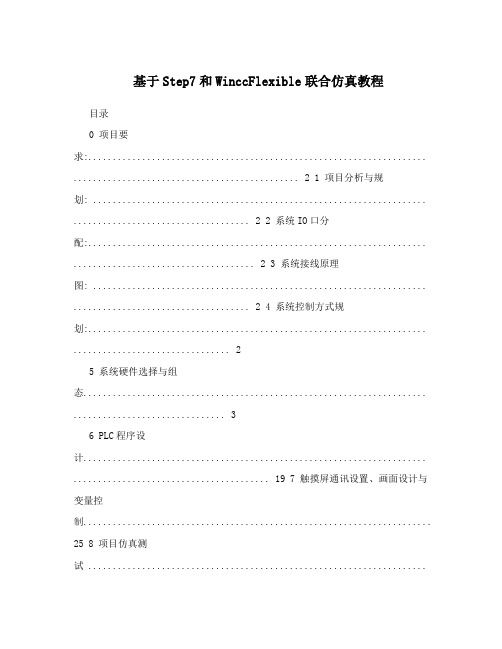
基于Step7和WinccFlexible联合仿真教程目录0 项目要求:..................................................................... .............................................. 2 1 项目分析与规划: .................................................................... .................................... 2 2 系统IO口分配:..................................................................... ..................................... 2 3 系统接线原理图: .................................................................... .................................... 2 4 系统控制方式规划:..................................................................... .. (2)5 系统硬件选择与组态...................................................................... . (3)6 PLC程序设计...................................................................... ........................................ 197 触摸屏通讯设置、画面设计与变量控制.......................................................................25 8 项目仿真测试 ............................................................................................................. 37 9 现场联机调试 ..................................................................... . (42)0 项目要求:(1)有一台三相交流异步电动机,可以用操作站上的按钮控制,也可以用监控站的触摸屏控制;(2)操作站安装有三个按钮SB1、SB2和SB3,其中按钮SB1可以实现电动机的点动控制,按钮SB2控制电动机的连续运行,按钮SB3用来控制电动机的停止。
winccflexible、step 7和plcsim集成仿真的问题
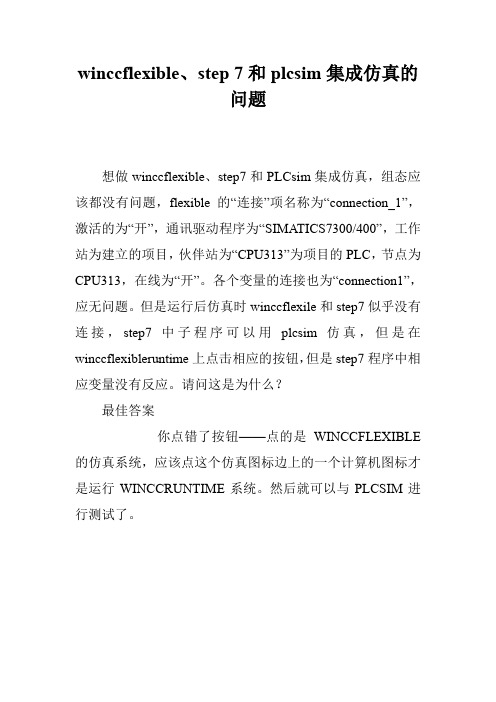
winccflexible、step 7和plcsim集成仿真的
问题
想做winccflexible、step7和PLCsim集成仿真,组态应该都没有问题,flexible的“连接”项名称为“connection_1”,激活的为“开”,通讯驱动程序为“SIMATICS7300/400”,工作站为建立的项目,伙伴站为“CPU313”为项目的PLC,节点为CPU313,在线为“开”。
各个变量的连接也为“connection1”,应无问题。
但是运行后仿真时winccflexile和step7似乎没有连接,step7中子程序可以用plcsim仿真,但是在winccflexibleruntime上点击相应的按钮,但是step7程序中相应变量没有反应。
请问这是为什么?
最佳答案
你点错了按钮——点的是WINCCFLEXIBLE 的仿真系统,应该点这个仿真图标边上的一个计算机图标才是运行WINCCRUNTIME系统。
然后就可以与PLCSIM进行测试了。
WinCC_flexible 2008 心得

心得1、Remote Control 指允许在runtime 下触发传送(一般不启用);2、OP是指屏幕校正;3、放在存储卡的项目只能用来恢复,不能用来编辑,即不能修改项目内容;S7与面板的链接:一、分开1、在PLC软件硬件组态;2、创建一个连接方式(以太网、RS485等);3、打开WinCC flexible 2008,创建项目;4、创建连接和变量(PLC地址,变量是PLC的变量);二、集合在S7软件:1、STEP7组态和编程,定义符号表和新建数据块;2、STEP7中创建面板项目;3、NetPro中组态连接;4、打开操作面板;5、激活连接,新建变量(可以直接选);6、编辑画面;7、模拟运行;4、软件上面板地址一定要与实际的面板地址一样;5、IF1 B 是指RS485、Profibus等;6、外部变量是PLC定义的存储映像(拷贝),内部变量是放在HMI设备中的,不与PLC 连接变量:1、变量多添加文件夹以分组;2、循环使用:只有用到变量时才会改变;循环连续:只要有变化时,变量都会改变;3、切换画面的:根画面同级向左父画面第一个子画面同级向右;4、画面分为概述部分和画面部分;概述部分可以在任何一幅画面里编辑,全局有效,与模板一样;5、活动层不能隐藏;层数大会覆盖层数小的;6、让一个对象移动,可以在画面加载事件选择(SimulateTag函数在X Y轴慢慢移动,也可以在PLC中用定时器来实现且效果会更好),直接移动;7、图像IO域改变变量值改变变量显示图形(或者相反);8、按钮事件中按下(函数SetBit)关联一个变量,释放(ResetBit)关联同一个变量;。
wincc与step7仿真通讯设置

5、 打开WINCC V6.0并新建项目,在变量管理添加新的驱动程序,选····S7···的,然后在TCP/IP新建连接(记得填入STEP7组态时的IP地址),更改插槽号为2。在TCP/IP上点击右键――>系统参数――>单元――>在逻辑设备项选择“CP_I2_1:”。
6、新建变量并编辑画面,然后保存运行。
4、下载程序并运行。
5、 打开WINCC V6.0并新建项目,在变量管理添加新的驱动程序,选····S7···的,然后在MPI新建连接,在MPI上点击右键――>系统参数――>单元――>在逻辑设备项选择“PLCSIM(MPI)”。
6、新建变量并编辑画面,然后保存运行。
ቤተ መጻሕፍቲ ባይዱ二、 TCP/IP网的仿真
一、MPI网的仿真
1、 PC/PG端口选择:STEP7选PLCSIM(MPI),WINCC选MPI(Wincc)――>PLCSIM(MPI)。
2、先在STEP7V5·4软件编好控制程序。
3、打开S7-PLCSIMV5·4软件,在出来的窗口中勾下面的那个选项,点第二个选项,选择打开STEP7V5·4程序的项目。
三、PROFIBUS网的仿真
1、 PG/PC接口选择:STEP7选择S7ONINE(STEP7)――>PLCSIM(PROFIBUS),WINCC选CP_I2_1:――>PLCSIM(PROFIBUS)。
2、WINCC中在PROFIBUS新建连接,然后进入PROFIBUS的系统参数――>单元――>逻辑设备名称选:PLCSIM(PROFIBUS)。
1、 PC/PG端口选择:STEP7选PLCSIM(RFC 1006),WINCC选CP_I2_1:――>PLCSIM(RFC 1006)。
基于Step7和WinccFlexible联合仿真教程
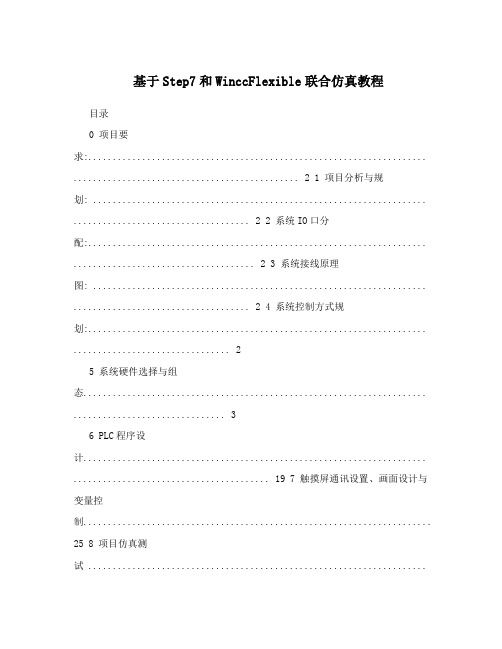
基于Step7和WinccFlexible联合仿真教程目录0 项目要求:..................................................................... .............................................. 2 1 项目分析与规划: .................................................................... .................................... 2 2 系统IO口分配:..................................................................... ..................................... 2 3 系统接线原理图: .................................................................... .................................... 2 4 系统控制方式规划:..................................................................... .. (2)5 系统硬件选择与组态...................................................................... . (3)6 PLC程序设计...................................................................... ........................................ 197 触摸屏通讯设置、画面设计与变量控制.......................................................................25 8 项目仿真测试 ............................................................................................................. 37 9 现场联机调试 ..................................................................... . (42)0 项目要求:(1)有一台三相交流异步电动机,可以用操作站上的按钮控制,也可以用监控站的触摸屏控制;(2)操作站安装有三个按钮SB1、SB2和SB3,其中按钮SB1可以实现电动机的点动控制,按钮SB2控制电动机的连续运行,按钮SB3用来控制电动机的停止。
WINCC与STEP7的仿真连接
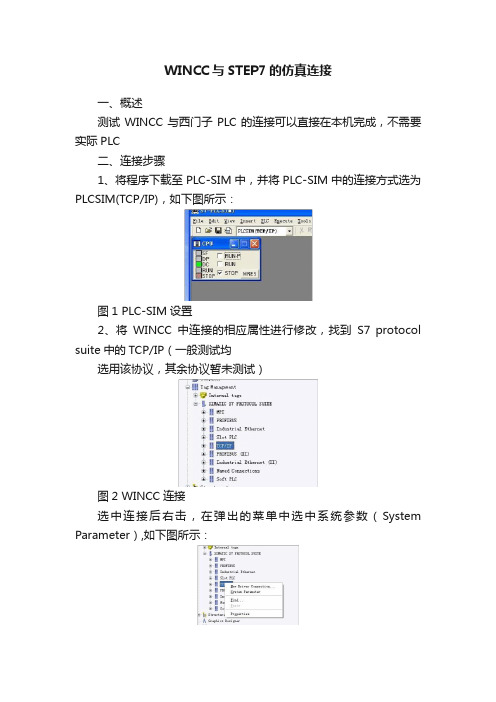
WINCC与STEP7的仿真连接
一、概述
测试WINCC与西门子PLC的连接可以直接在本机完成,不需要实际PLC
二、连接步骤
1、将程序下载至PLC-SIM中,并将PLC-SIM中的连接方式选为PLCSIM(TCP/IP),如下图所示:
图1 PLC-SIM设置
2、将WINCC中连接的相应属性进行修改,找到S7 protocol suite中的TCP/IP(一般测试均
选用该协议,其余协议暂未测试)
图2 WINCC连接
选中连接后右击,在弹出的菜单中选中系统参数(System Parameter),如下图所示:
图3 系统参数
在系统参数中选中Unit,将其中的逻辑设备名(Logical Device Name)改为PLCSIM(TCP/IP),如下图所示:
图4 参数设置
保存后提示退出WINCC。
再重新启动WINCC即可。
- 1、下载文档前请自行甄别文档内容的完整性,平台不提供额外的编辑、内容补充、找答案等附加服务。
- 2、"仅部分预览"的文档,不可在线预览部分如存在完整性等问题,可反馈申请退款(可完整预览的文档不适用该条件!)。
- 3、如文档侵犯您的权益,请联系客服反馈,我们会尽快为您处理(人工客服工作时间:9:00-18:30)。
STEP 7 v5.4 与 WinCC Flexible 2008的集成与仿真
By Herowuking,2009-8-31
1. 软件环境
STEP7 v5.4 SP4
Wincc Flexible 2008
说明:
网上有人说先安装STEP7
后安装WinCC Flexible就可以
把Wincc Flexible集成到
STEP7里面去,但是我安装完
STEP7 5.4之后安装了Wincc Flexible 2008,虽然可以在STEP7里面插入HMI站点,插入之后却不能够在STEP7里面编辑这个Wincc Flexible项目。
所以,我采用的是另外一种方法。
2. 项目集成
STEP1.新建STEP7项目,编写好符号表和代码之后保存;
符号表(编写好之后在WINCC FLEXIBLE中建立变量很轻松了)
我这里编了一个最简单的启停控制做演示
STEP2.新建一个WINCC FLEXIBLE项目;
【项目】→【新建…】→这里我选择了TP270 10”→保存项目;
可以保存到和STEP7相同的目录下,也可以保存在别的地方。
这里我放在
了STEP7项目目录下新建的一个文件夹中。
刚发现,其实这一步
可省,直接执行项目
集成,默认保存到项
目目录下HmiES
里面。
执行项目集成到STEP7里面去
【项目】→【在STEP7中集成…】→选择STEP1中新建的项目;
这个时候你再用STEP7打开原来的项目发现下面多出了一个HMI站点;
这个时候,如果同时开着Wincc Flexible 2008,双击“变量”可以自动
打开变量编辑界面。
但是如果这个时候Wincc Flexible没有打开,就会一闪下
面的画面,而没有任何其他反应。
估计还是STEP7 v5.4SP4和Wincc Flexible 2008集成的不够好吧。
暂且不管这软件上的问题,下一步开始执行STEP7和Wincc Flexible的
连接,实现Step 7的PLCSIM仿真和Flexible的仿真通讯。
注意:Wincc Flexible 2008打了SP1以及HotFix5 for SP1的补丁之后,
不存在上述问题了。
STEP3.建立连接;
在STEP7 v5.4中单击NETPRO 工具栏按钮,打开组态网络窗口
双击SimHMI的MPI/DP之后,可以选择组态为MPI或者Profibus DP通讯方式,这里可以设置通讯方式、站地址、通讯速率等等参数。
建议:考虑到组态仿真,以及实际运行的需要,这里设置的通讯组态即是【连接】里面的参数,如果没有特殊要求,下载到触摸屏里面用什么方式通讯就选择什么样的通讯方式,设置的通讯参数要和触摸屏【控制面板】里面的设置一样!例如:我现在用的是一块CP5611卡,用DP方式传程序至触摸屏,第一次组态PLC 时用的是MPI,设置好了Profibus DP网络参数:传输率500KPs,配置文件:标准,PLC的DP地址为默认的2;然后设置触摸屏的通讯参数:Contorl Panel→Transfer→Channel 2:MPD/Profibus/Ethernet→Advanced→Profibus→Properties…→勾选”Panel is the only master on the bus”
→Address:10;传输率500KPs ;配置文件:Standard。
只要在上述建立连接的网络组态时按照触摸屏里面的设置配置的话,基本上通讯问题可以解决了。
完成网络组态之后,重新进入Wincc Flexible 2008,打开【连接】窗口,你会发现自动建立了一个连接:
打开【变量】窗口,新建变量:
因为项目集成了,新建变量的过程非常简单,只需要选择STEP7项目中符号表里面已有的变量即可。
STEP4.完成Wincc Flexible项目;
大概简单地做了一个界面,上面有如下元素:启动按钮,停止按钮,和输出指示灯。
元素变量连接
启动按钮------- Start
停止按钮------- Stop
输出指示灯------- Output
做好界面之后,就可以仿真了。
3. 仿真演示
首先,运行PLCSIM,下载程序后运行CPU;
然后,在Wincc Flexible里面点击点击工具栏上的【启动运行系统】图标,运行之后的画面如下图所示:
【运行后的画面、点击停止按钮后的画面】
【点击启动按钮后的画面】第二次修正版
By Herowuking
2010-9-13。
